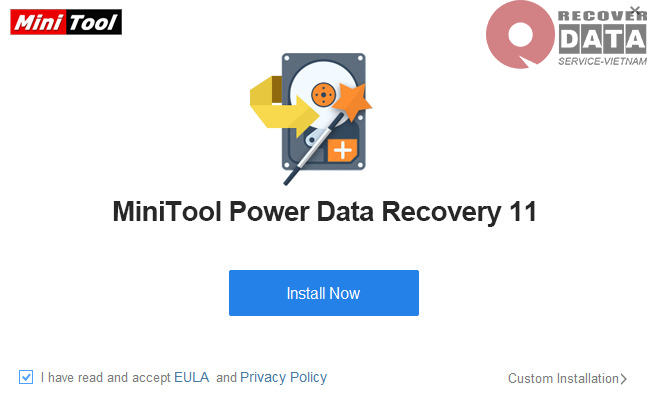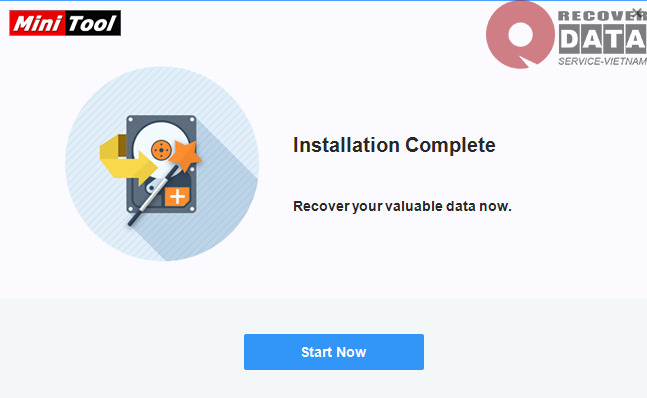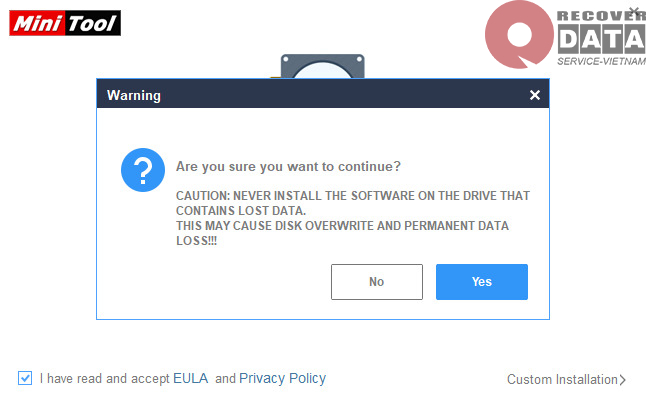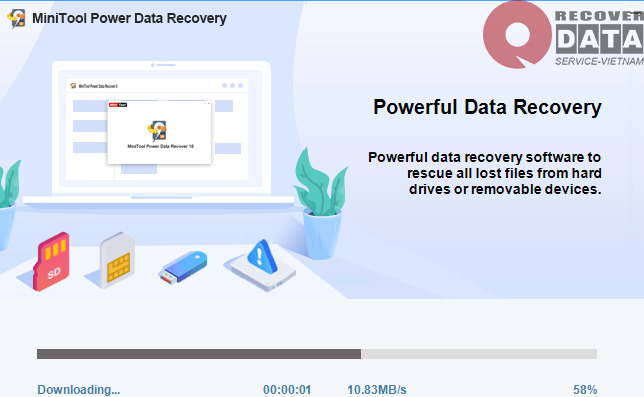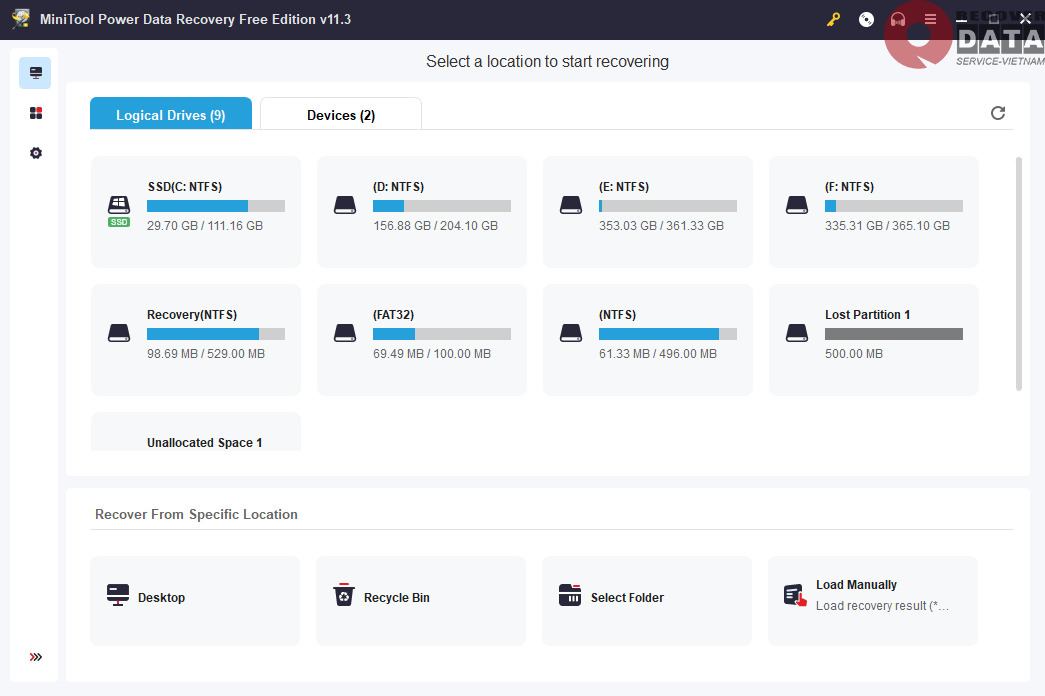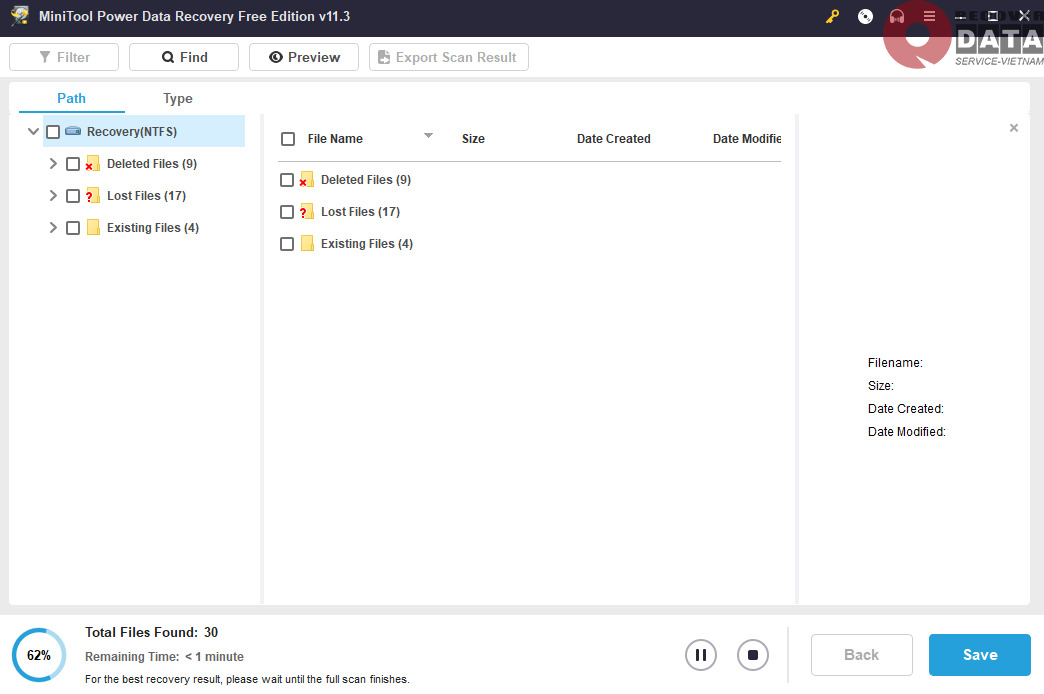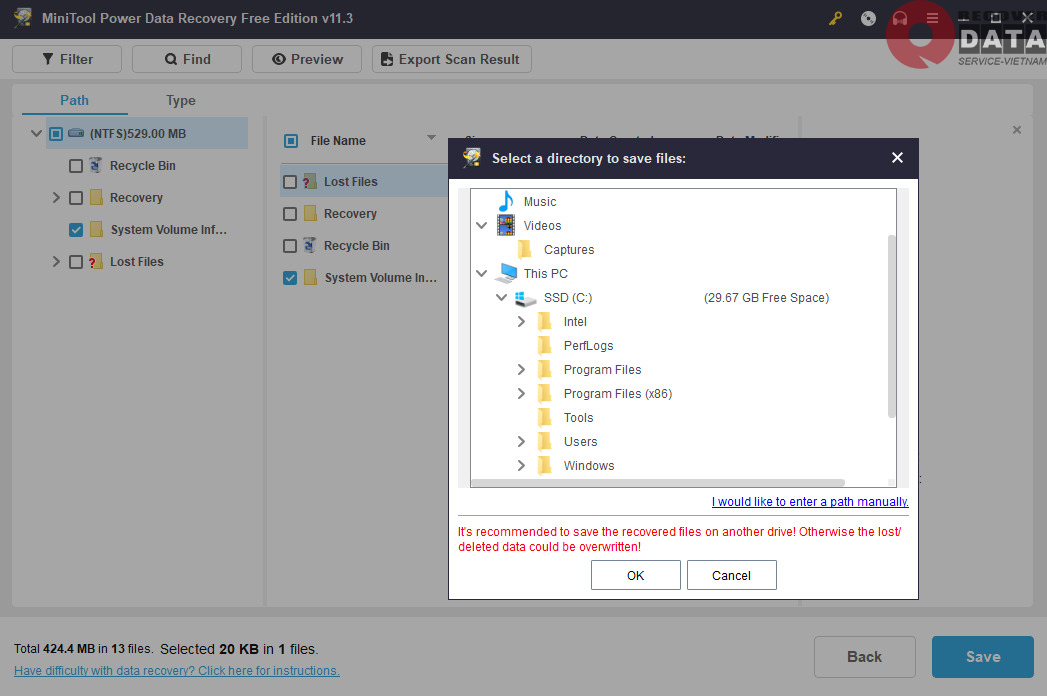Trong quá trình sử dụng máy tính, đôi khi những dữ liệu quan trọng có thể bị mất vì nhiều lý do, và bạn phải lo lắng tìm kiếm lại bằng mọi cách. Những phần mềm khôi phục dữ liệu như Minitool Power Data Recovery là một giải pháp hoàn hảo giúp bạn lấy lại được những dữ liệu quý giá của mình. Trong bài viết dưới đây, hãy để Cứu dữ liệu Bách Khoa hướng dẫn bạn cách sử dụng Minitool Power Data Recovery khôi phục lại dữ liệu bị mất một cách đơn giản và nhanh chóng.
Đôi nét về Minitool Power Data Recovery
Minitool Power Data Recovery được biết đến là một ứng dụng phục hồi dữ liệu mạnh mẽ và phổ biến dành cho người dùng máy tính. Với khả năng khôi phục dữ liệu từ nhiều nguồn khác nhau, bao gồm cả ổ đĩa cứng, thẻ nhớ, USB, và các thiết bị lưu trữ khác, Minitool Power Data Recovery đã trở thành một công cụ quan trọng trong việc phục hồi dữ liệu bị mất và được nhiều người dùng tin tưởng chọn lựa, kể cả đối với những người không quá thành thạo về máy tính.
Minitool Power Data Recovery hỗ trợ khôi phục các loại dữ liệu đa dạng, chẳng hạn như hình ảnh, video, tài liệu văn bản, tệp tin âm thanh, email và nhiều định dạng tệp tin khác. Nó cũng có khả năng phục hồi từ các tình huống mất dữ liệu khác nhau, chẳng hạn như xóa nhầm, hỏng ổ đĩa, hoặc tệp tin bị hỏng.
Bên cạnh đó, Minitool Power Data Recovery còn hỗ trợ khôi phục dữ liệu một cách mạnh mẽ và đa dạng từ nhiều loại thiết bị khác nhau. Phần mềm này có thể xử lý dữ liệu từ ổ đĩa cứng máy tính, thẻ nhớ, USB flash drive, ổ đĩa SSD, đĩa CD/DVD và nhiều thiết bị lưu trữ khác, đem đến sự linh hoạt cho việc khôi phục dữ liệu từ nhiều nguồn khác nhau và đảm bảo rằng dữ liệu của bạn có thể được phục hồi một cách hiệu quả.
Với phiên bản miễn phí và phiên bản trả phí, Minitool Power Data Recovery đáp ứng cả nhu cầu của người dùng cá nhân lẫn doanh nghiệp. Giao diện người dùng cũng vô cùng thân thiện và dễ sử dụng, giúp người dùng thực hiện quá trình phục hồi lại các dữ liệu bị mất một cách đơn giản và hiệu quả mà không cần kiến thức chuyên sâu về công nghệ. Ngoài ra, phần mềm này cũng cung cấp rất nhiều các tính năng bổ sung và hàng loạt các tùy chọn giúp bạn dễ dàng tối ưu hóa quá trình phục hồi dữ liệu của mình.
Hướng dẫn cách sử dụng Minitool Power Data Recovery
Để sử dụng và bắt đầu tiến hành quá trình khôi phục dữ liệu bị mất thông qua Minitool Power Data Recovery, bạn có thể thực hiện theo các bước sau:
Bước 1: Tải phần mềm
Trước tiên, bạn cần tải và cài đặt Minitool Power Data Recovery trên máy tính của mình. Bạn nên ưu tiên lựa chọn tải xuống từ trang web chính thức của phần mềm này hoặc từ các trang web uy tín để có thể đảm bảo an toàn cho dữ liệu và máy tính của bạn.
Bước 2: Tiến hành cài đặt
Sau khi tải xong, bạn hãy mở tệp vừa tải về bằng cách click chuột phải vào file cài đặt và chọn Run as administrator.
Sau đó bạn tiếp tục chọn vào ngôn ngữ sử dụng và chọn OK.
Sau khi màn hình hiển thị sang trang mới, bạn hãy chọn Next, chọn tiếp vào I accept the agreement và nhấn Next.
Tiếp tục nhấn Next cho đến khi cài đặt được hoàn tất.
Bước 3: Tiến hành khôi phục dữ liệu
Sau khi quá trình cài đặt hoàn tất, bạn hãy mở ứng dụng lên và chọn vào phần ổ đĩa cần lấy lại dữ liệu > nhấn Scan để bắt đầu quá trình tìm kiếm dữ liệu bị mất.
Lúc này màn hình sẽ hiển thị cho bạn những kết quả tương ứng, bạn có thể chọn Filter trong mục By Filename/Extension để tiến hành lọc kết quả theo định dạng.
Bạn cũng có thể xem trước những dữ liệu mà bạn vừa chọn bằng cách click chuột vào file trước khi quá trình khôi phục diễn ra.
Sau đó bạn chỉ cần ấn vào file bạn muốn khôi phục hoặc chọn tất cả, sau đó chọn Save.
Màn hình lúc này sẽ hiển thị vị trí các ổ đĩa để bạn lựa chọn và lưu dữ liệu về. Hãy chọn vào vị trí bạn mong muốn và nhấn OK.
Đợi trong vòng vài phút và quá trình khôi phục dữ liệu của bạn bằng Minitool Power Data Recovery đã hoàn thành.
Một số lưu ý khi khôi phục dữ liệu bằng Minitool Power Data Recovery
Trong quá trình sử dụng Minitool Power Data Recovery, bạn cần lưu ý một số điểm sau đây:
- Bạn nên chọn một vị trí lưu trữ khác với vị trí ban đầu để tránh ghi đè lên dữ liệu cũ trong quá trình khôi phục dữ liệu.
- Tuổi thọ của ổ cứng SSD chịu ảnh hưởng bởi số lần đọc và ghi dữ liệu. Vậy nên nếu laptop của bạn sử dụng ổ cứng SSD, bạn nên hạn chế việc thực hiện quá nhiều lần khôi phục dữ liệu nhằm tránh việc rút ngắn tuổi thọ của ổ cứng.
- Để tránh mất dữ liệu trong tương lai, bạn hãy thực hiện sao lưu dữ liệu thường xuyên. Có rất nhiều công cụ hữu ích có sẵn để giúp bạn sao lưu dữ liệu tự động và đảm bảo an toàn cho dữ liệu quý giá của mình.
Tổng kết lại, trên đây là toàn bộ chi tiết về cách sử dụng Minitool Power Data Recovery khôi phục dữ liệu bị mất mà Cứu dữ liệu Bách Khoa đã chia sẻ đến bạn. Hy vọng có thể cung cấp cho bạn nhiều thông tin hữu ích và giúp bạn khôi phục dữ liệu bị mất thành công!